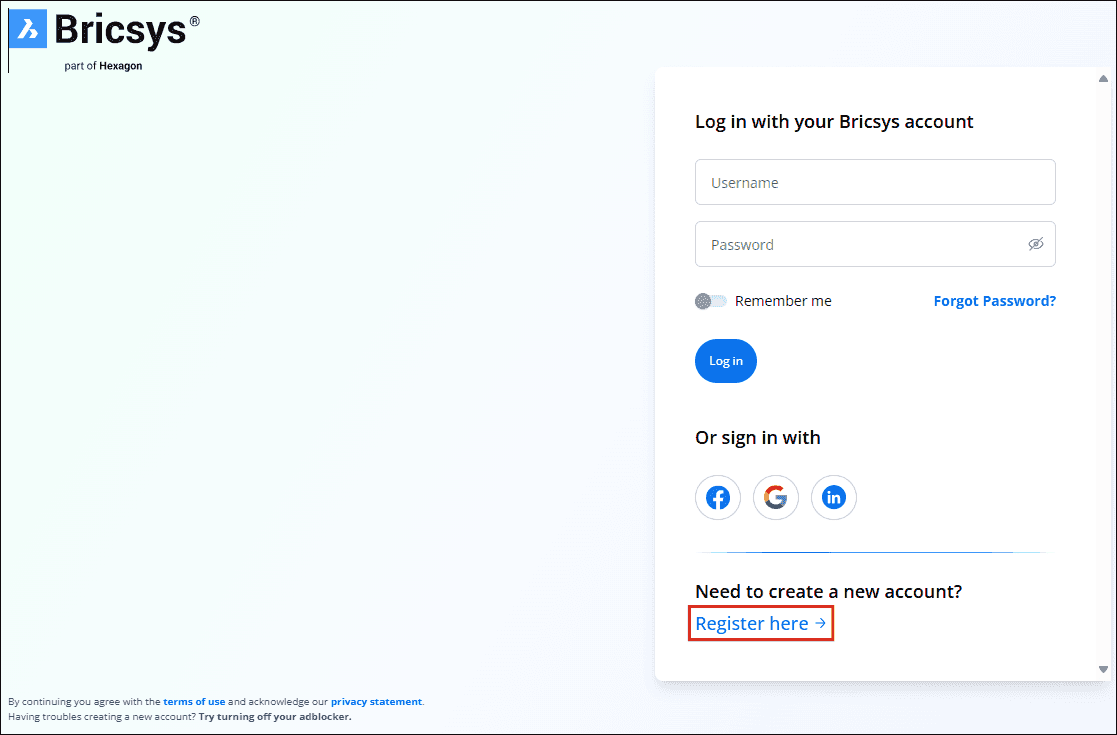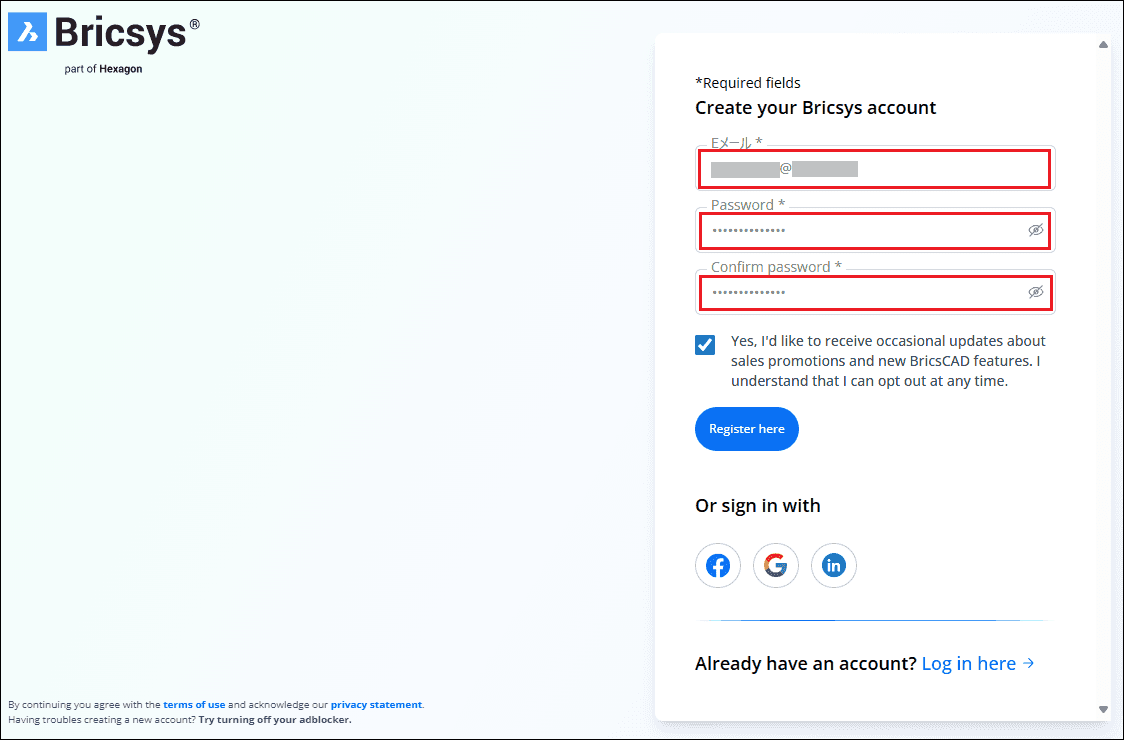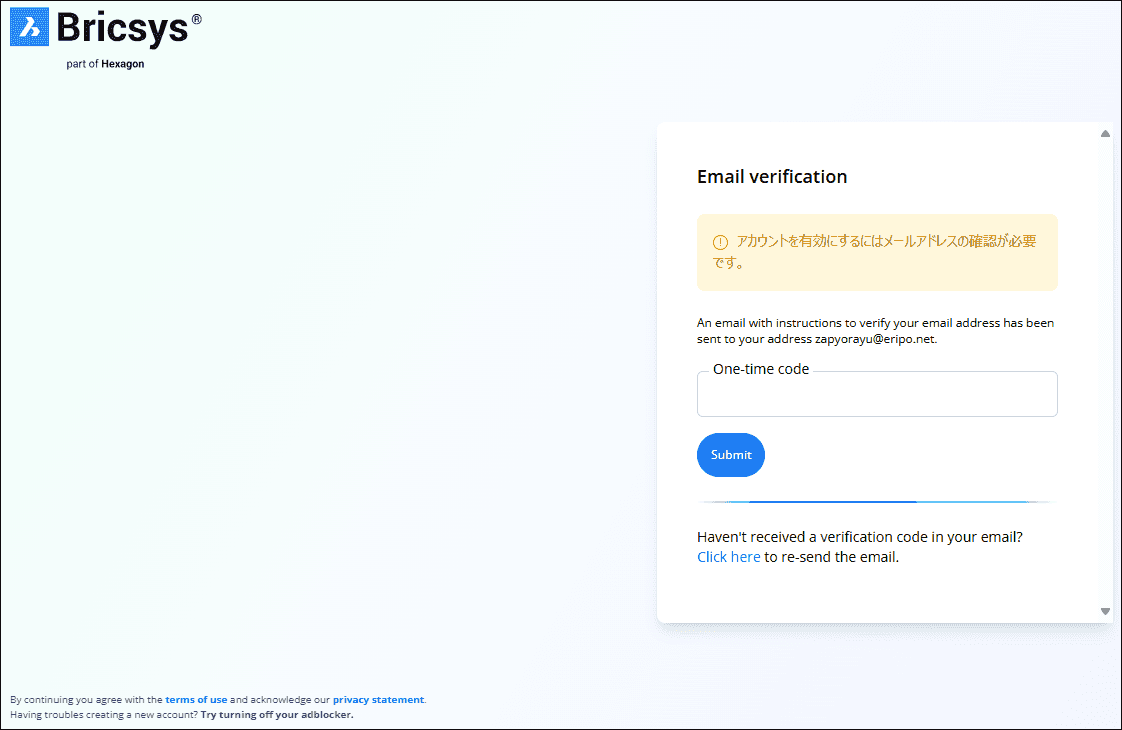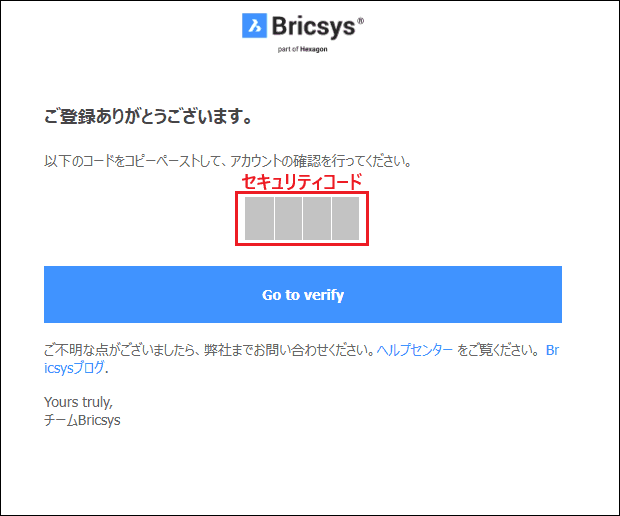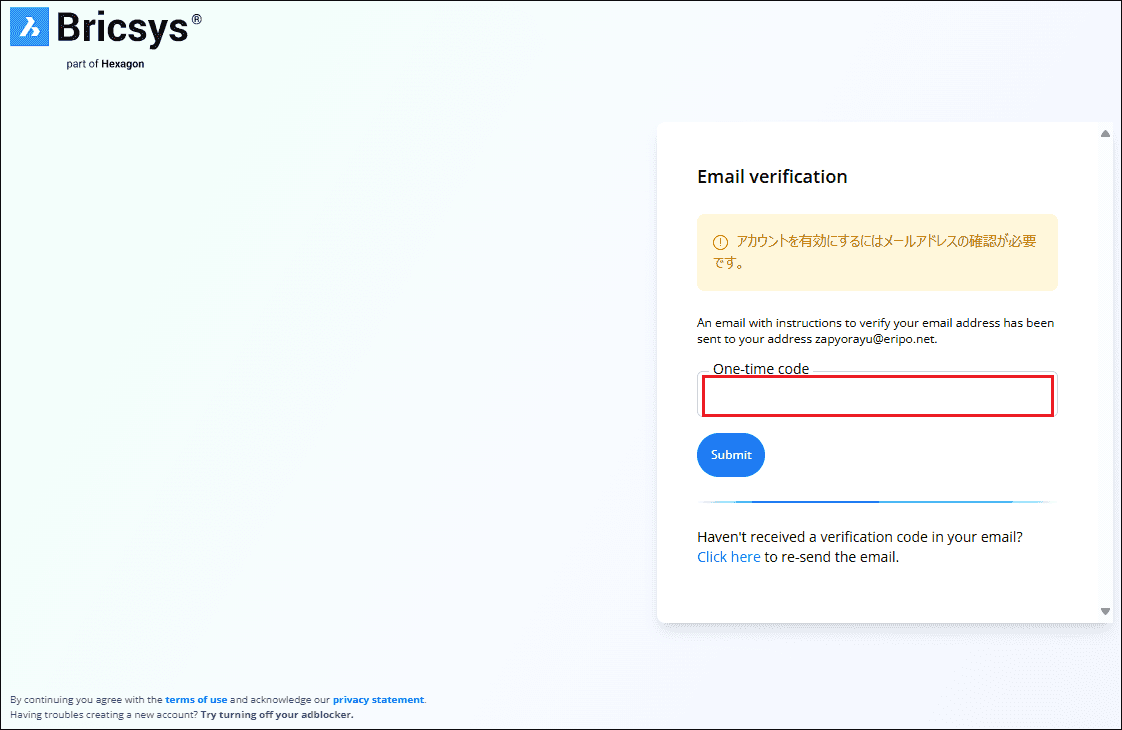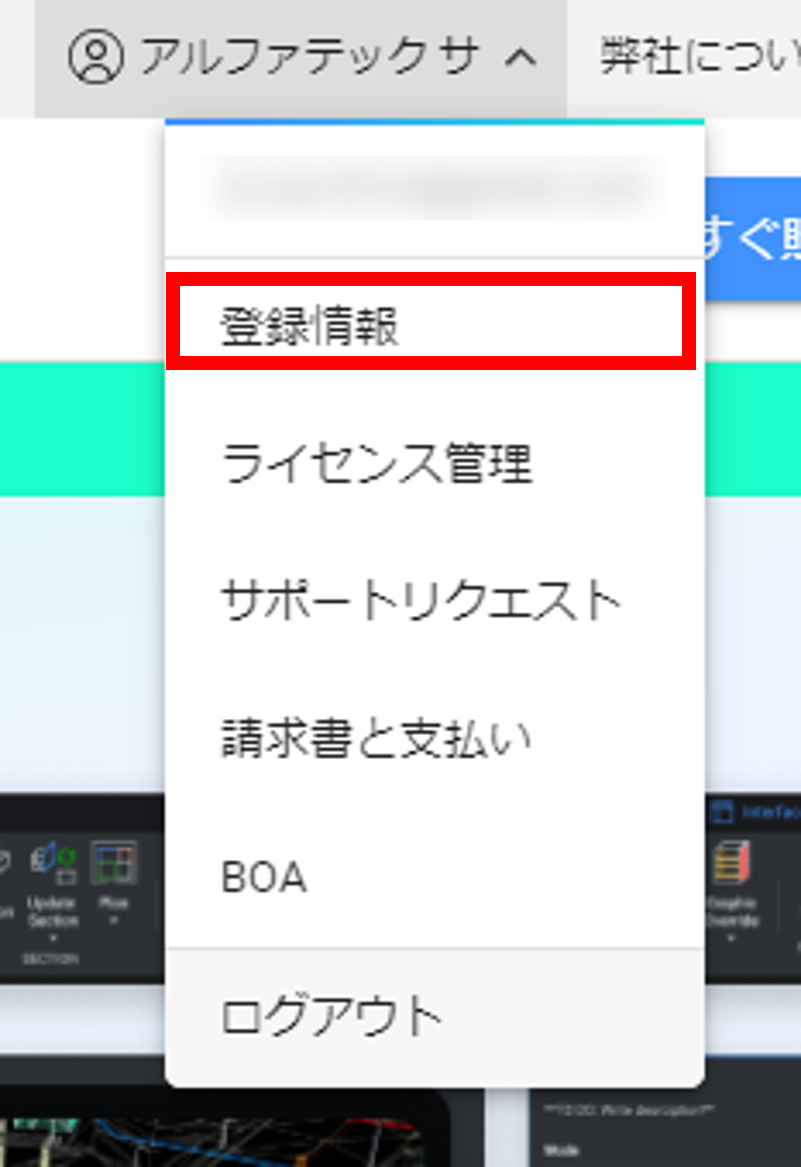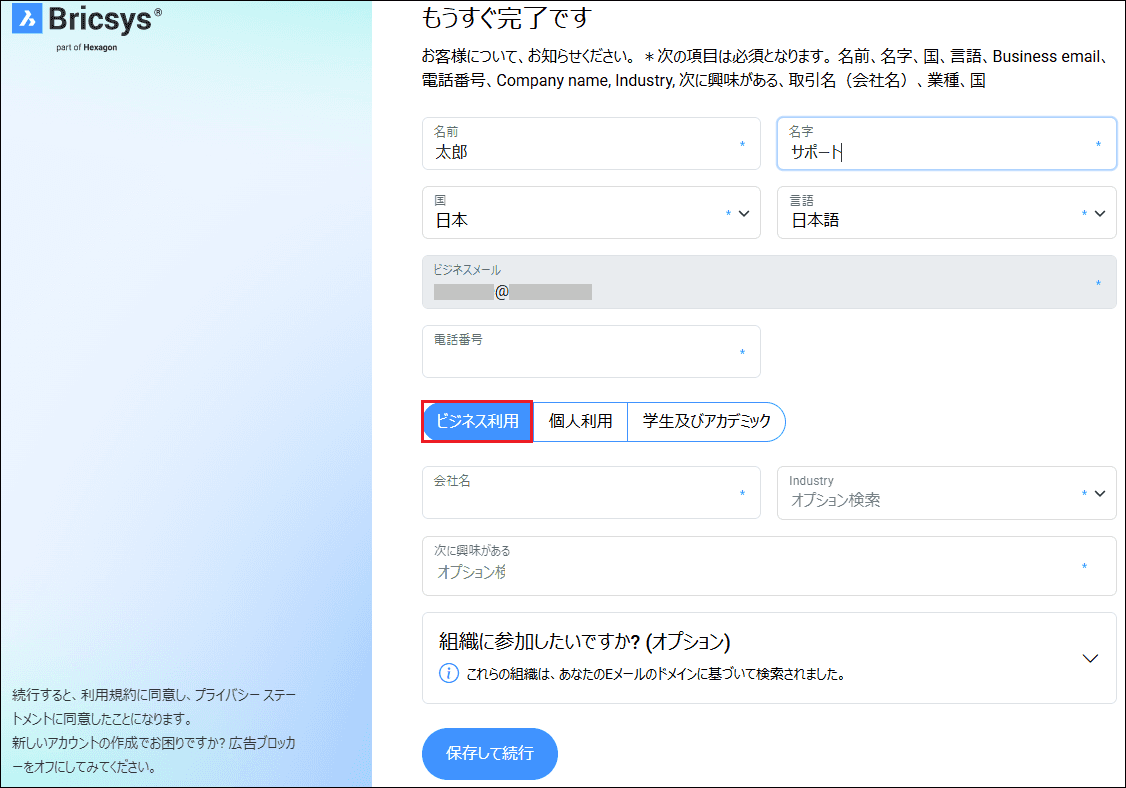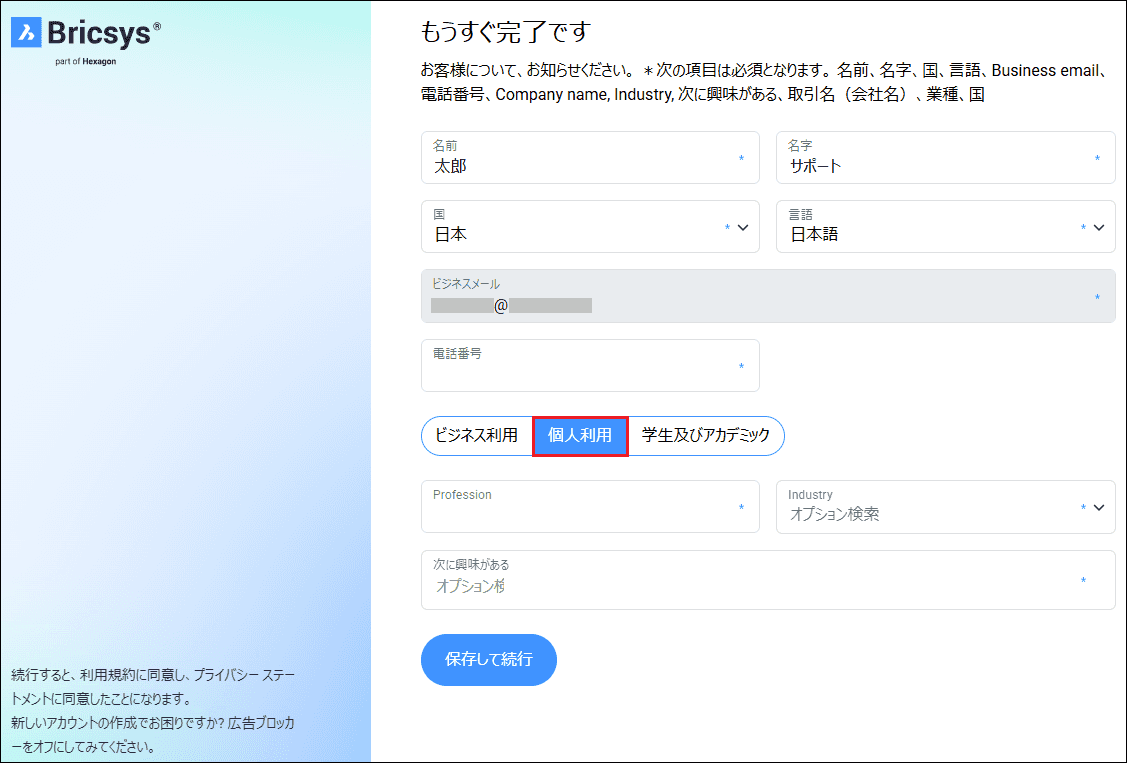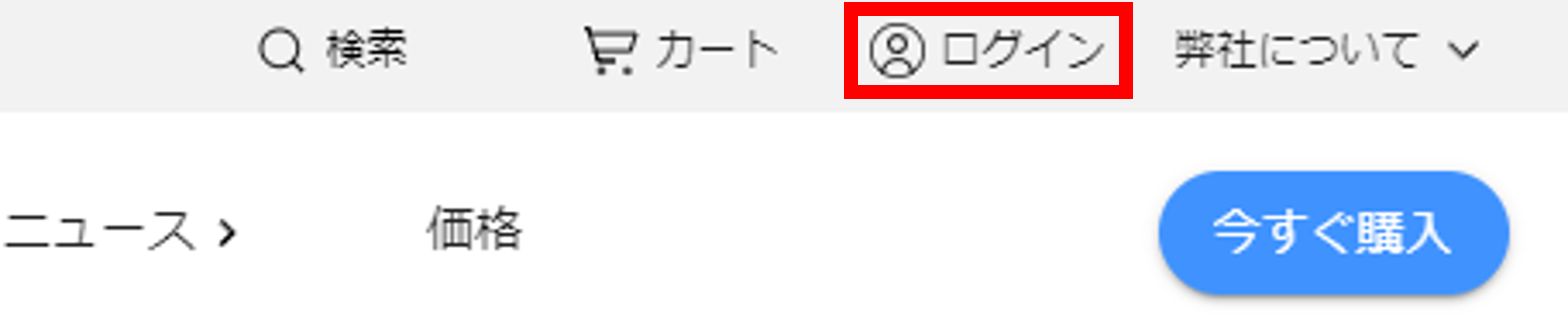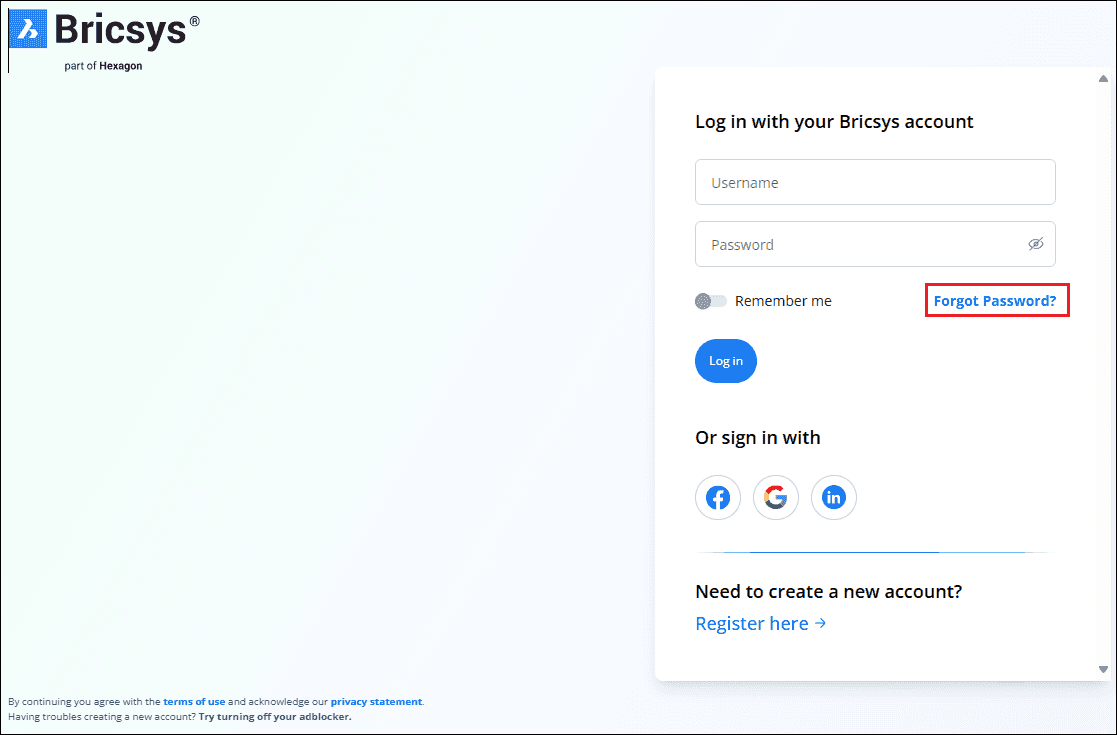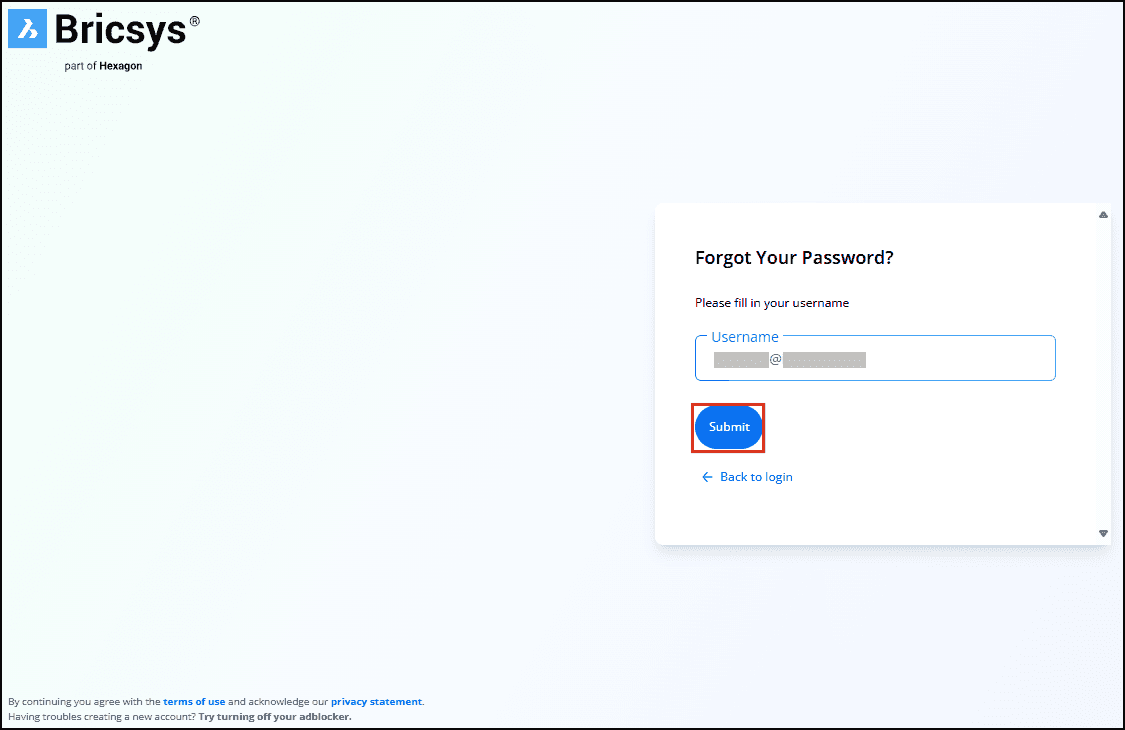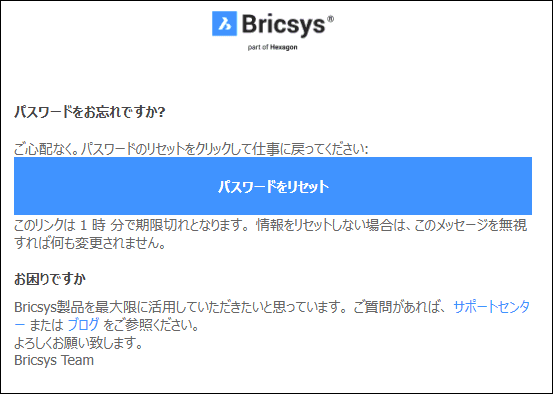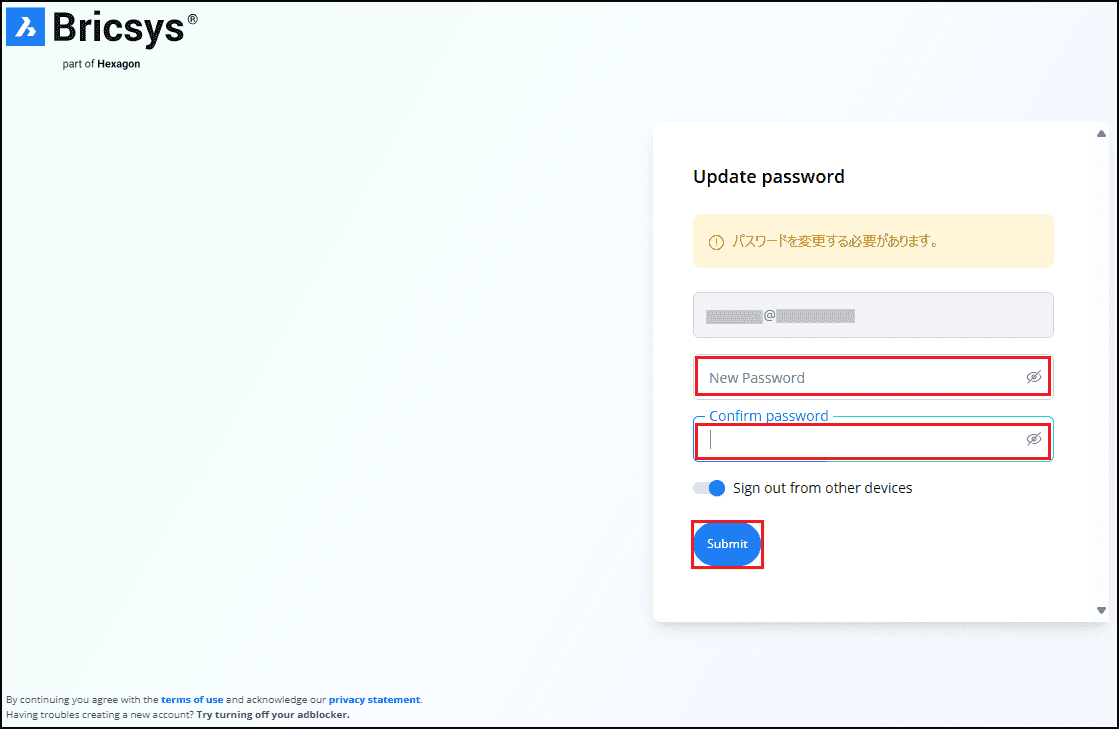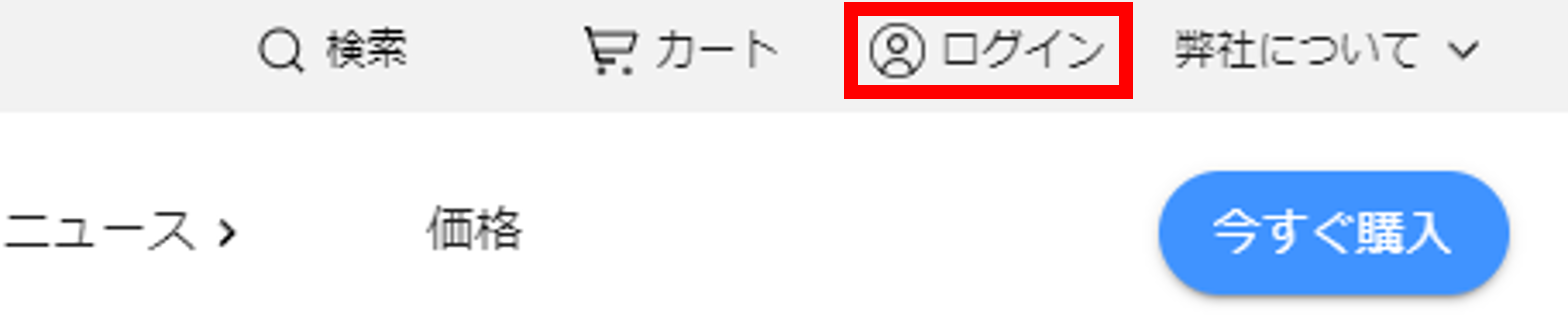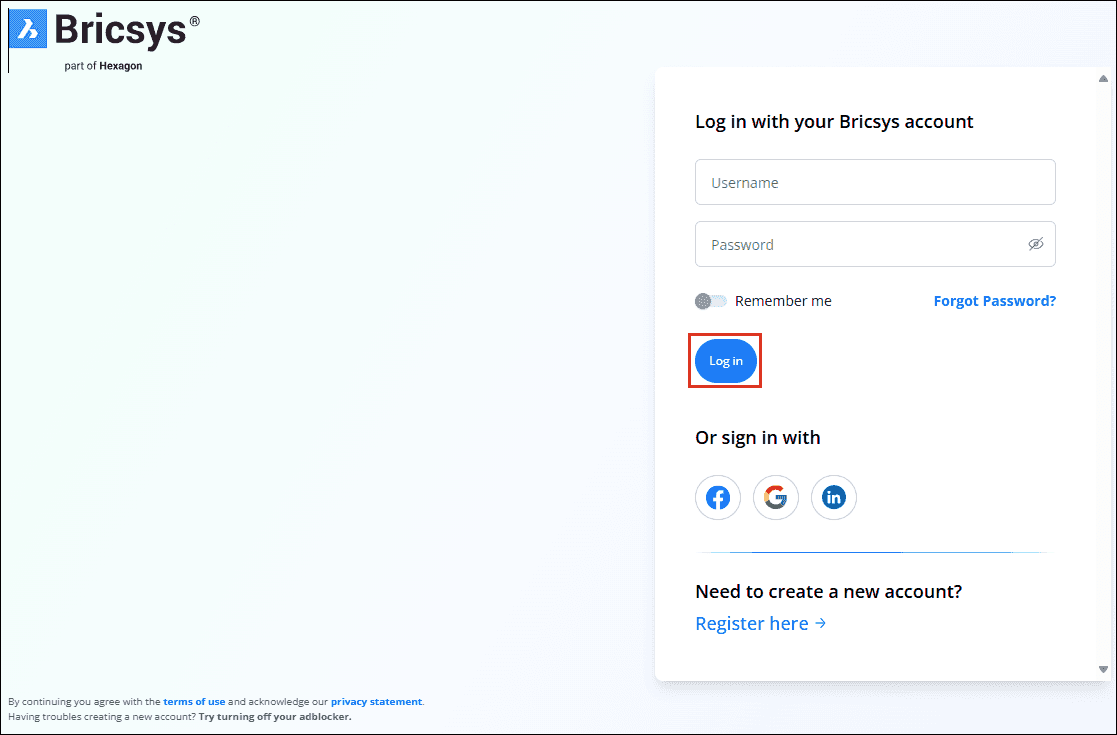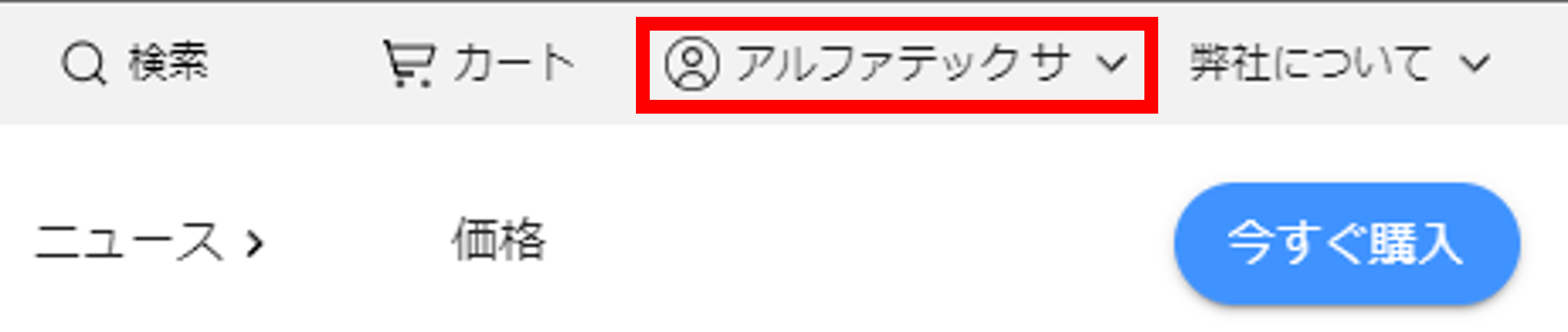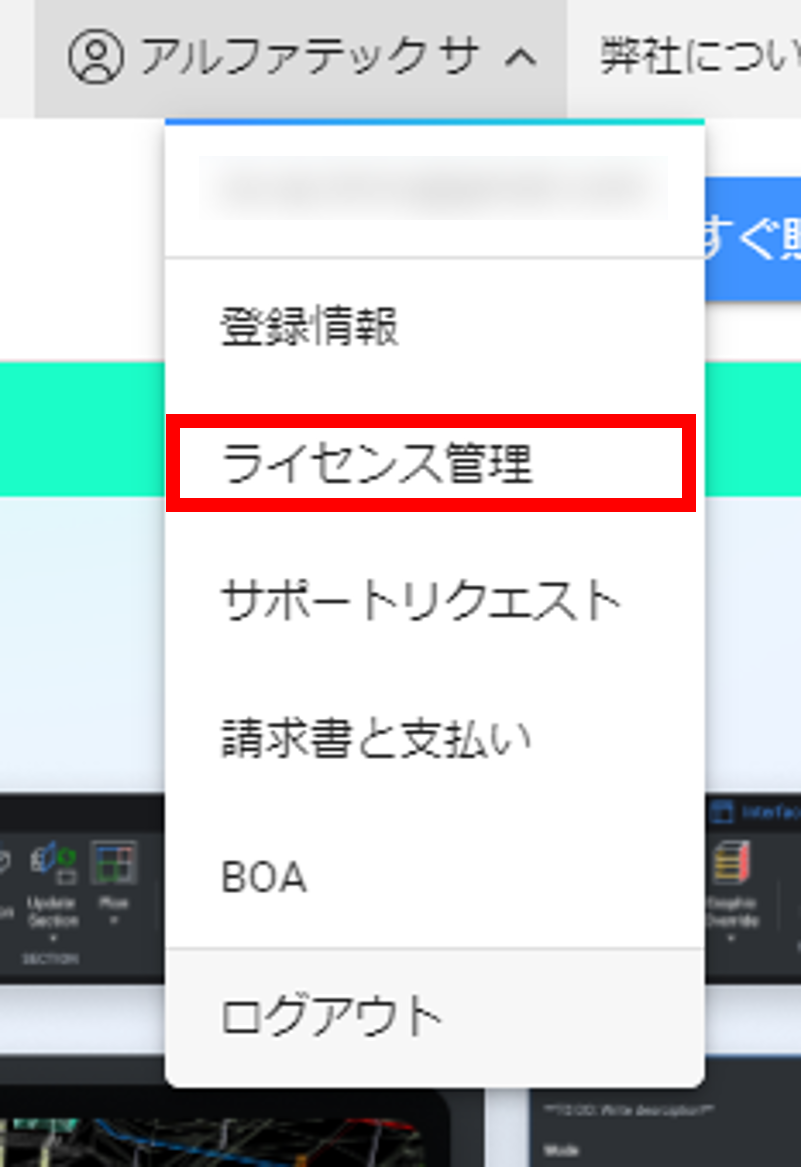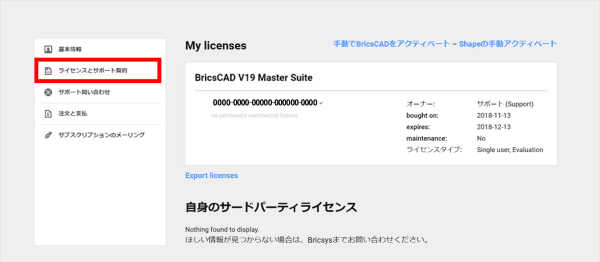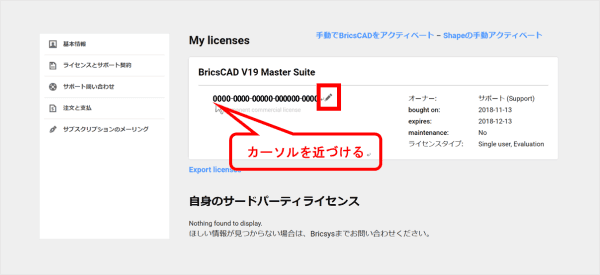1. Bricsys ホームページを表示します。
2. ログイン画面が表示されます。
3. 「Register here」をクリックします。
既にログインされたことがある方
※2018 年7 月16 日 Bricsys ホームページのセキュリティが強化され、それに伴いログイン時のパスワードの再設定が必要となりました。
まだパスワードの再設定がお済みでない場合は、下記を参考に再設定をお願いいたします。
まだパスワードの再設定がお済みでない場合は、下記を参考に再設定をお願いいたします。
1. Bricsys ホームページを表示します。
2. 画面右上のアイコンから「ログイン」をクリックします。
ライセンスの確認方法
1. Bricsys ホームページにて、ライセンスをご購入済みのアカウントでログインします。